马上注册,结交更多好友,享用更多功能,让你轻松玩转社区。
您需要 登录 才可以下载或查看,没有账号?立即注册
×
感谢 画匠小E (ID:E-studioArch)授权设计e周分享
大家好 我是小E的Tani 相信大家都看到过很多高逼格的效果图,有写实的,有抒情的,也有画意的。因为我的渲染真的很渣,太渣。下图是我渲染的最好的一张图了,然而后期还是废了很多时间修改。

所以我个人对这样写实的效果图表达就产生排斥,就开始琢磨插画风格的效果图表达。希望大家打开思路,不要被表现形式所局限住,今天是插画风效果图教程第一弹——4X4 House,希望大家多多指教,成图如下:

A.模型准备 今天的案例su是大师作品:4X4 House。模型来源于网络。打开如下:
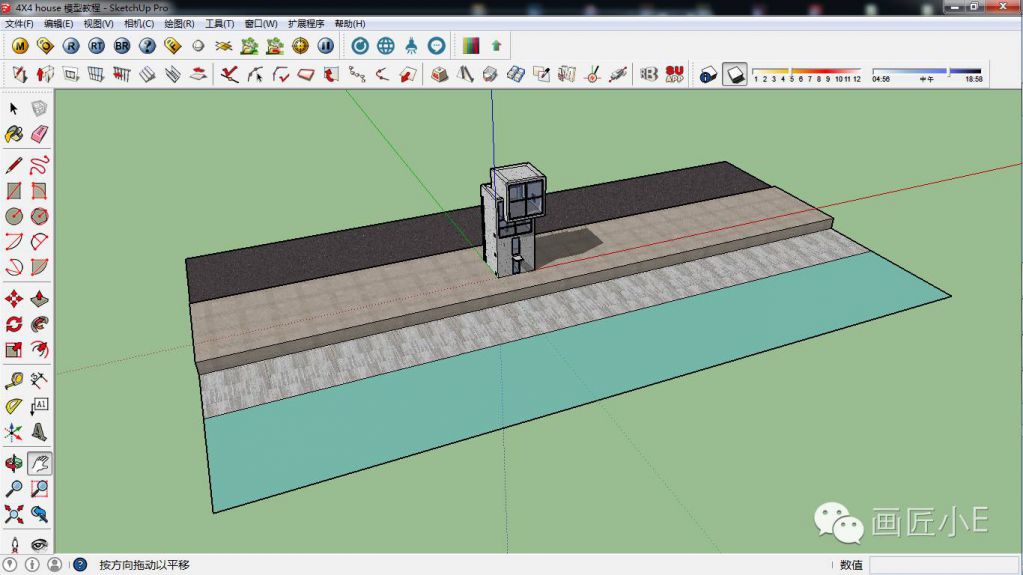 丰富一下场景,加上一些电线杆。
丰富一下场景,加上一些电线杆。 视图改为平行投影,然后正立面,调整合适的视窗,添加场景。 B.导图 ①导色块图 默认样式,把外轮廓线取消,直接导出pdf格式,如下图所示: ②导阴影 把模型样式调整成消隐,边线取消,导出二维图形,选择jpg格式,如下图:
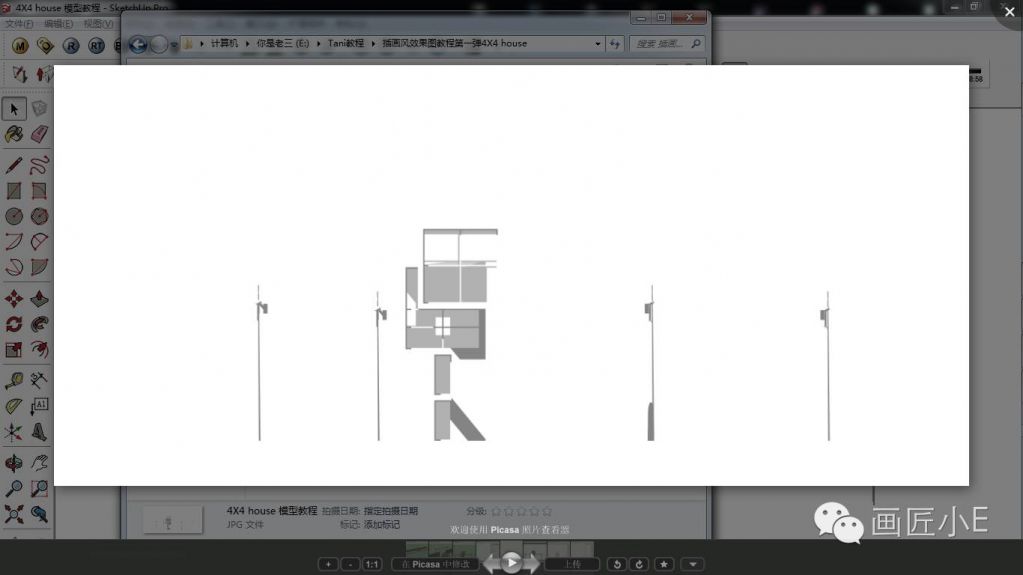 C.效果图制作
C.效果图制作 ①缩放对齐 把导出来的pdf色稿和jig阴影同时拖拽到ai里面。
按对角线形式缩放对齐阴影,如下图所示: ②调整阴影 调出透明度控制面板,把模式改为正片叠底,如下图所示: ③细化色稿 选择一根线段,用选择——相同——外观命令,筛选出所有的线稿,并建图层,如下图所示: 把电线单独选出来,并建图层。 建立背景图层,并填充颜色。(这里是取的青色系,大家操作时候可以改。) 把地面、建筑混凝土墙体。玻璃和窗框调整颜色。 地面偏深青色,墙体为突出对比,为白色系为好,玻璃调整期透明度,窗框颜色偏深。得到如下图所示: ④丰富场景 用钢笔工具绘制山脉,添加远景山,并建图层,如下图所示: 用钢笔工具绘制云朵,添加云朵,并建图层,如下图所示:
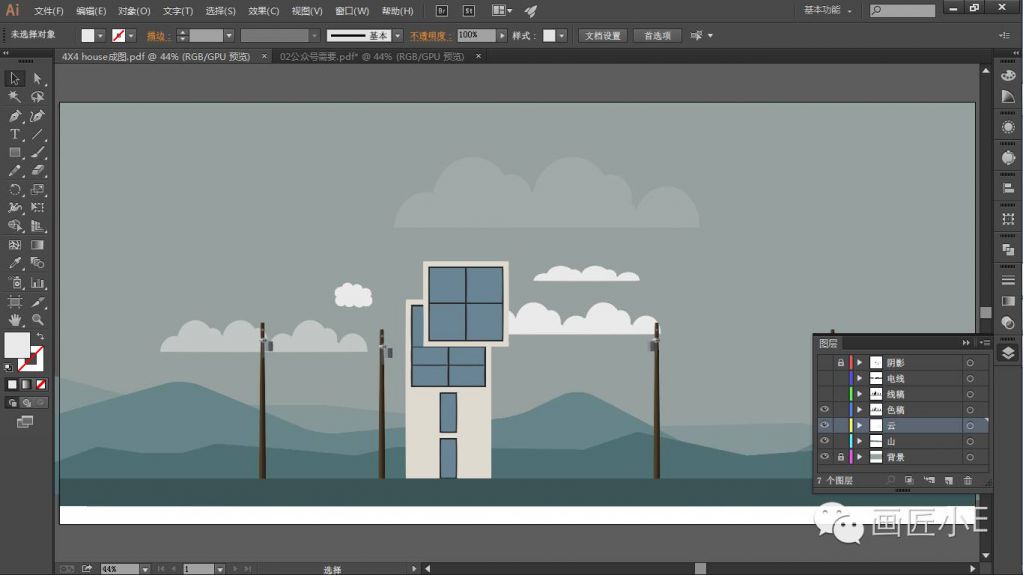 也可以画一些云朵的竖线,如下图所示:
也可以画一些云朵的竖线,如下图所示: 用圆形工具,画一个太阳,可以和云朵叠放在一起,如下图所示 加一些烟带,让画面细节更多一点 添加人物,调整人物合适的大小,并建图层,如下图所示: 打开阴影,添加有活力的元素,例如车和小动物,在这里,注意添加元素和建筑的前后关系。 添加近景树,并建图层,如下图所示: 打开电线图层,并用钢笔工具,绘制缺少的电线,如下图所示: 添加远景树,注意其颜色和山脉的颜色要一致,如下图所示: ⑤调整画面 根据比例构图,调整画布大小,为合适,调整画面上的元素位置,到和谐,在这里,又添加了飞鸟元素,使画面跳动起来。如下图所示:
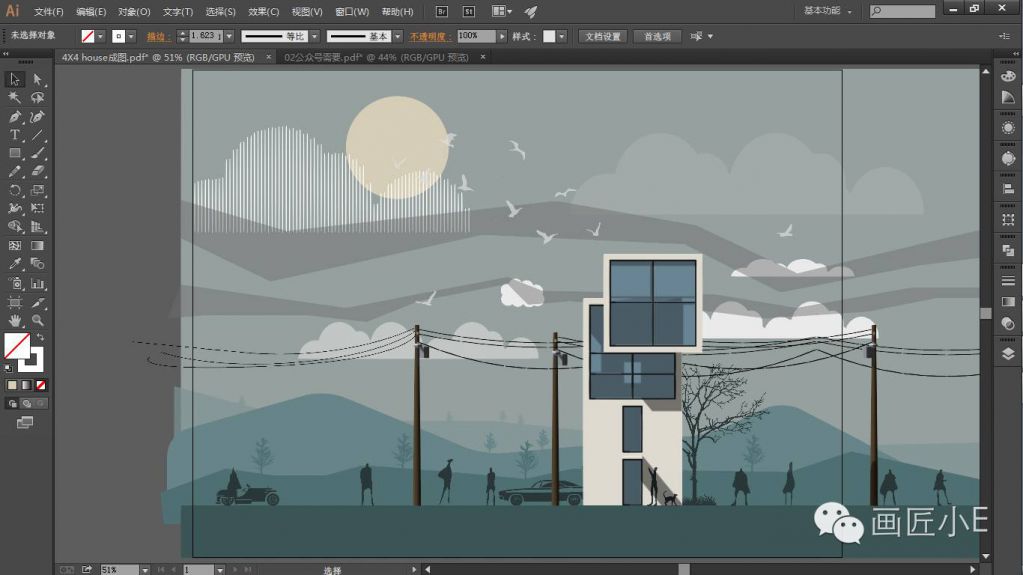 最后添加文字,最终效果图如下:
最后添加文字,最终效果图如下:

| 

 Rhino建模渲染必备插件合集33952 人气#工具软件
Rhino建模渲染必备插件合集33952 人气#工具软件 中央机关及其直属机构2026年度考试录用公务808 人气#公务员考试
中央机关及其直属机构2026年度考试录用公务808 人气#公务员考试 PSD真实人物素材以及汽车素材。5775 人气#PS素材库
PSD真实人物素材以及汽车素材。5775 人气#PS素材库 色卡大全,应有尽有。想攒点米粒6602 人气#PS素材库
色卡大全,应有尽有。想攒点米粒6602 人气#PS素材库